La firma digital es una herramienta a través de la cual profesionales, empresas, particulares y administraciones públicas pueden atribuir valor jurídico a los documentos electrónicos. Es una forma de firma electrónica cualificada y se basa en unos principios fundamentales: autenticidad, integridad, no repudio e validez legal, al estar los documentos firmados intactos -en el sentido de que no han sufrido cambios tras la firma-, pueden ser atribuidos a una persona concreta que no puede repudiar su paternidad y gozan de valor jurídico (reconocido en 2022 y en toda la Unión Europea) igual a la de la firma manuscrita, con una garantía adicional sobre la procedencia e invariabilidad de la información contenida en los documentos firmados.
Para obtener la firma digital necesita comprar un "paquete" especial de un organismo de certificación la cual, operando en cumplimiento de la legislación vigente en materia de Firma Digital y las normas técnicas emitidas por AgID (Agencia Digital 2022), garantiza la identidad de los sujetos que utilizan la firma digital. La firma digital generalmente se proporciona a través de un kit que consiste en un dispositivo de hardware (por ejemplo, una llave USB o un lector de tarjetas inteligentes) para conectar a la PC, un certificado de firma digital (generalmente proporcionado a través de una tarjeta inteligente y con una validez de tres años ) y por un software que le permite aplicar una firma a los documentos electrónicos. El software se puede suministrar “como estándar” con el kit o puede estar disponible para su descarga en el sitio web del organismo certificador. Alternativamente existen los servicios de firma digital remota, en el que los certificados de firma se alojan en los servidores seguros del organismo de certificación y, por lo tanto, se hace posible colocar o verificar la firma en documentos electrónicos (incluso desde teléfonos inteligentes y tabletas) sin utilizar una tarjeta inteligente física o dispositivos de hardware a los que conectarse. la computadora En estos casos, la firma se aplica en lugar del PIN de la tarjeta inteligente, mediante un código OTP que se generará a través de la aplicación o mediante un dispositivo OTP físico.
Puede aplicar la firma digital a cualquier archivo: desde los clásicos PDF hasta los documentos de Word. Otra cosa importante que debes saber es que para usar un kit de firma digital debes verificar tu identidad (a través de un procedimiento específico de acuerdo con la ley) y debes activar el kit a través del sitio web del organismo certificador. Lo sé, suena a una operación muy complicada, pero en realidad te aseguro que las cosas son diferentes: todo es mucho más sencillo de lo que parece. Si no lo crees, tómate cinco minutos de tiempo libre y descúbrelo como firmar digitalmente gracias a la información que estoy a punto de darte.
índice
- ¿Que es una asignatura digital?
- En kits de firmas digitales
- Cómo obtener la firma digital
- Cómo utilizar la firma digital
¿Que es una asignatura digital?

Antes de llegar al corazón del tutorial y verlo en detalle como firmar digitalmente, es bueno aclarar la definición técnica de esta herramienta y su diferencia con la firma electrónica. Queriendo ir directo al meollo del asunto, podemos decir que la firma digital es una firma electrónica que tiene cierto valor legal, pero es mejor ser más precisos y enfatizar las diferencias entre los distintos tipos de firma electrónica.
- Firma electronica - es el tipo de firma más simple y no tiene valor legal intrínseco (ya que no requiere el uso de herramientas capaces de garantizar la autenticidad e integridad de los documentos firmados). Corresponde a un juez evaluar, caso por caso, la autenticidad de un documento firmado con una firma electrónica simple.
- Firma electrónica avanzada - es una firma electrónica generada con medios que permiten demostrar la integridad del documento, sobre el cual el firmante tiene control directo y exclusivo (por ejemplo, una tableta propiedad del firmante). Los términos de uso y los límites de uso se describen y acuerdan de vez en cuando entre las partes involucradas.
- Firma electrónica calificada o firma digital - es la forma más avanzada de firma electrónica. Se aplica con herramientas calificadas, como los kits de firma que se compran a los organismos de certificación, por lo que tiene pleno valor legal y certifica tanto la originalidad como la integridad de los documentos firmados. La firma digital implica el uso de sistemas criptográficos asimétricos, es decir, sistemas criptográficos en los que se utiliza un par de claves (una pública y otra privada) para verificar la integridad y originalidad de los documentos firmados. Tiene pleno valor legal.
Por tanto, la firma digital puede servir tanto a empresas como a ciudadanos particulares y AP. Puedes usarlo para firmar contratos, facturas, comunicaciones con la AP, presupuestos, órdenes de compra y más. También le permite comprobar la validez e integridad de los documentos recibidos.
Entonces favorece la desmaterialización, es decir, el conjunto de actividades que permiten reducir el consumo de papel (con implicaciones positivas también en términos ecológicos) y al mismo tiempo ahorrar dinero y tiempo; solo piense en las colas que se evitan en las oficinas físicas y la falta de necesidad de buscar/reordenar documentos en papel en su archivo. Además, los documentos electrónicos son mucho más fáciles de consultar y compartir, por ejemplo, por correo electrónico o mediante sistemas de mensajería como WhatsApp.
La la firma digital también es obligatoria para la financiación pública o las licitaciones: su falta de fijación en los documentos es de hecho una causa de exclusión.
Hablando de obligatorio: muchos kits de firma digital también incluyen el Tarjeta de servicio nacional (CNS): un certificado que le permite verificar su identidad al acceder a los portales de la Administración Pública, por ejemplo en el sitio web de la Agencia Tributaria, y que es obligatorio para algunos tipos de profesionales, como los abogados, para acceder a portales de referencia (por ejemplo, el Portal de Justicia ).
Finalmente, una cosa que realmente me importa: la firma digital no debe confundirse con la PEC, que no permite firmar documentos individuales, sino que otorga valor legal a los mensajes que se intercambian por correo electrónico. Te lo conté con más detalle en mi tutorial sobre qué es PEC y cómo funciona.
En kits de firmas digitales
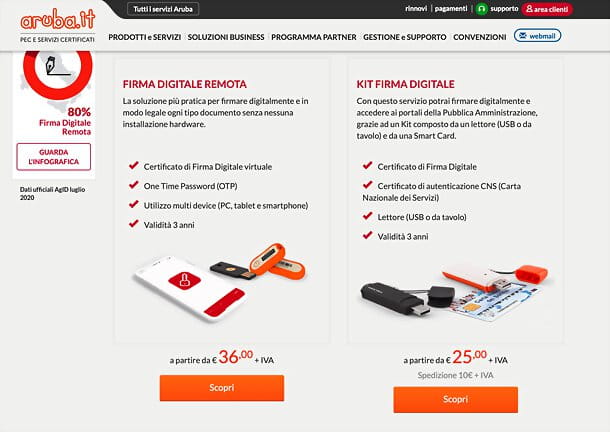
Como se mencionó al comienzo de la publicación, para usar la firma digital debe comprar un kit especial. Hay varios tipos de kits y sus precios suelen oscilar entre los 30 y los 60 euros.
Los kits más sencillos de utilizar son los de formato USB, que se pueden dividir en ficha USB e clave todo en uno: las primeras permiten el uso de tarjetas inteligentes en formato SIM con pequeños lectores similares a memorias USB y prevén la descarga del software de firma por separado; las llaves todo en uno, por su parte, actúan como tokens USB e incluyen tanto la tarjeta inteligente con el certificado de firma como el software para aplicar este último.
Como alternativa, existen los kits más tradicionales que consisten en una tarjeta inteligente del tamaño de una tarjeta de crédito con el certificado de firma y un lector de tarjetas inteligentes mesa. En ambos casos, el certificado de firma tiene una vigencia promedio de 3 años, los cuales deben ser renovados cerca de la fecha de vencimiento.
Por ejemplo, señalaré que kit de Firma Digitale Aruba, sin duda entre los más completos e interesantes del momento, que implican el uso de este tipo de dispositivos.
- Cayo Aruba (61 euros + IVA; 10 euros + IVA gastos de envío) - es una llave USB con tarjeta inteligente en formato SIM que se conecta al ordenador y que ya incluye tanto drivers como software para firmar/verificar documentos. También incluye el certificado de autenticación CNS. Más información aquí.
- Ficha USB (42 euros + IVA; 10 euros + IVA gastos de envío) - Se trata de una llave USB que, en este caso, requiere la instalación previa de los drivers y el software de firma ArubaSign. Incluye tarjetas inteligentes en formato SIM y CNS. Más información aquí.
- Lector + tarjeta inteligente (40 euros + IVA; 10 euros + IVA de gastos de envío) - incluye un lector de tarjetas inteligentes USB clásico y una tarjeta inteligente del tamaño de una tarjeta de crédito. Incluye SNC. Más información aquí.
También hay sistemas de firma digital remota que te permiten firmar documentos desde cualquier dispositivo, sin utilizar componentes de hardware específicos. En estos casos, el certificado de firma no reside en una tarjeta inteligente física, sino en los servidores seguros del organismo certificador, y esto le permite firmar/verificar documentos, incluidos teléfonos inteligentes y tabletas, sin utilizar dispositivos de hardware específicos y sin tener que hacerlo. llevar consigo una tarjeta inteligente. Para firmar, en lugar del PIN de la tarjeta inteligente, se debe usar un código OTP generado por una aplicación de teléfono inteligente o por un dispositivo OTP especial.
Entre las soluciones de firma digital remota más interesantes se encuentra sin duda la Empresa Digital Remota di Aruba OTP Mobile que, por 36 euros + IVA (no hay gastos de envío, ya que no requiere el envío de dispositivos físicos), te permite disponer de un certificado de firma digital que se puede utilizar en PC, smartphones y tablets y generar códigos OTP a través de la aplicación OTP de Aruba para Android o iOS/iPadOS. Alternativamente, añadiendo 7 euros + IVA de envío, puede solicitar un Dispositivo OTP físico con pantalla integrada o una Dispositivo OTP físico USB para ser conectado a la PC para la generación de códigos OTP.
Cómo obtener la firma digital

Para comprar un kit de firma digital, debe conectarse a un organismo de certificación y elige el producto que te parezca más adecuado a tus necesidades.
Normalmente, los productos más caros son los kits de firma digital que incluyen memorias USB todo en uno, mientras que los más baratos son los kits de firma digital remota. Si ya tiene un lector de tarjetas inteligentes o un token USB, también puede comprar solo el certificado de firma digital.
Entre los organismos de certificación más populares, me gustaría señalar a Aruba, de la que ya les hablé, que ofrece excelentes soluciones para la firma digital a precios asequibles, pero también hay otras empresas a las que puede acudir: encuentre la lista completa en el sitio web de la Agencia para Digital 2022. Y si eres dueño de un negocio, debes saber que también puedes solicitar un kit de firma digital en la Cámara de Comercio de tu ciudad. Los pasos necesarios para comprar y activar un kit de firma digital básicamente hay tres.
- compra del equipo - como ya se mencionó, el primer paso que debe tomar es conectarse al sitio web de un organismo de certificación y comprar el kit de su interés. Para completar la operación deberá crear una cuenta en el sitio web del organismo certificador y proporcionar todos sus datos personales más un método de pago válido (tarjeta, PayPal, transferencia bancaria o boletín). En el caso de Aruba, por ejemplo, solo conéctese al sitio web oficial del organismo certificador, seleccione el producto de su interés, cree o acceda a su cuenta, verifique sus datos, indique los detalles de un documento de identidad válido, elija un método de reconocimiento, indique la dirección de envío (si está comprando un kit físico), acepte los términos contractuales y realice el pago.
- Verificación de identidad - para activar la firma digital es necesario, por ley, verificar la identidad. Hay varias maneras de hacer esto. En el caso de Aruba, por ejemplo, es posible realizar el reconocimiento a través de cámara web o aplicación móvil para Android e iOS/iPadOS, de forma presencial en una oficina municipal, o de forma remota a través de CIE (documento de identidad electrónico) o CNS/CNS Health. Tarjeta (Carta Nazionale dei Servizi) utilizando un lector de tarjetas inteligentes para ser conectado a la PC.
- Activando la firma - después de haber proporcionado toda la documentación necesaria y haber verificado su identidad, debe conectarse nuevamente al sitio web del organismo de certificación y activar la firma, proporcionando el número de serie de la tarjeta inteligente, el número de seguro social y otros datos obtenidos después de la verificación de la identidad. En el caso de la firma digital remota, en cambio, es necesario introducir los datos del documento utilizado en la fase de verificación de identidad y una clave secreta que se recibe vía SMS.
Para obtener información más detallada sobre los tres pasos enumerados anteriormente, consulte mi guía sobre cómo obtener una firma digital.
Cómo utilizar la firma digital
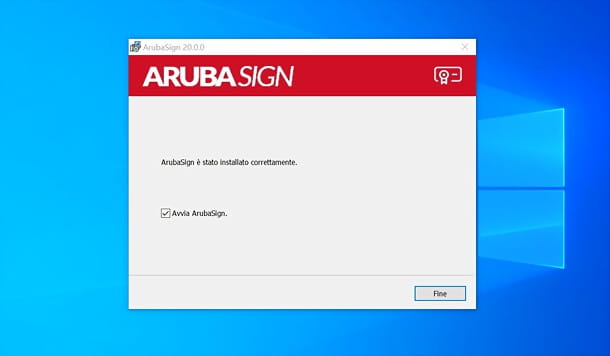
Después de verificar su identidad y activar su firma digital, puede comenzar a firmar y verificar sus documentos. Sin embargo, para hacer esto, es posible que deba descargar el conductor y software de firma del sitio web del organismo de certificación.
Se requiere la descarga de controladores y software de firma para lectores de tarjetas inteligentes y tokens USB, pero no para memorias USB todo en uno, que ya incluyen software de firma y no necesitan controladores para funcionar. Sin embargo, en cuanto a los servicios de firma digital remota, solo se necesitan el software y las aplicaciones de firma.
Tomemos un ejemplo práctico con el Firma digital de Aruba. Si ha adquirido un kit de firma digital Aruba con ArubaKey, no necesita instalar nada, ya que todo está incluido en la clave. Si, por el contrario, ha adquirido un kit con un token USB o un lector de tarjetas inteligentes, debe descargar el controladores de lector desde el sitio de Aruba e instalarlos en Windows, MacOS o Linux, comenzando elejecutable obtenidos y siguiendo las instrucciones en pantalla.
Si dispone de un kit de Firma Digital Aruba con token USB/lector de tarjetas inteligentes o ha optado por la Firma Digital Remota de Aruba, debe descargar el software de firma/verificación ArubaSignodisponible para ambos Windows (también en versión para invidentes) y para MacOS e Linux. Siempre puedes encontrarlo en el sitio web de Aruba. Para instalarlo en Windows, inicie elejecutable obtenido y haga clic en los botones y final.
Siempre si tienes la Empresa Digital Remota di Aruba OTP Mobile, necesitas instalar la aplicación OTP de Aruba para Android o iOS/iPadOS (esencial para generar los códigos OTP necesarios para firmar documentos, después de ingresar su nombre de usuario en la configuración) y la aplicación Empresa de Aruba para firmar y verificar documentos directamente desde dispositivos Android e iOS/iPadOS y el software de firma ArubaSigno, para utilizar el servicio de firma en un PC.
Firmar y verificar un documento
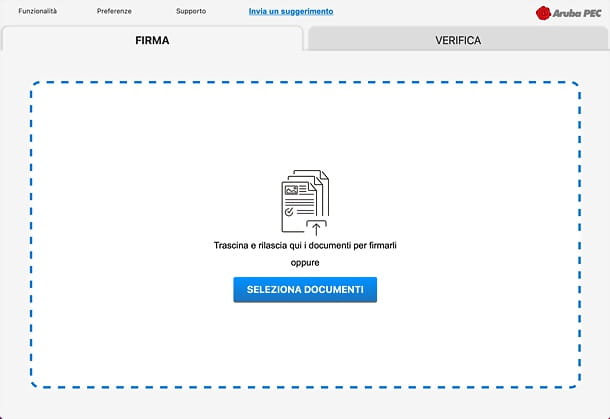
Cuando esté listo para firmar un documento electrónico, inicie el software de firma incluido en su kit o que descargó por separado del sitio web del organismo de certificación (p. ArubaSigno), vaya a la pestaña Empresa y seleccione los archivos a firmar digitalmente arrastrándolos a la ventana del programa o haciendo clic en el botón Seleccionar documentos.
En este punto, seleccione el formato de firma que desea utilizar (p. ej. CADES, PASTILLAS o ASiC-S) del menú desplegable apropiado y, utilizando el cuadro apropiado, elija si desea aplicar uno sello de tiempo al documento. El sello de tiempo es una certificación que permite verificar la fecha y hora en que se firmó un documento, ampliando el valor legal de este último y manteniéndolo válido incluso en caso de caducidad del certificado de firma. Más información aquí.
Luego haga clic en el botón Adelante y firme y, en la ventana que se abre, indicar qué tipo de firma utilizar entre firma remota e firma con dispositivo; ingrese la información relevante en los campos a continuación (nombre de usuario, Contraseña e Código OTP para firma remota o el PIN para el dispositivo de firma), haga clic en el botón continuar y obtendrá su archivo firmado.

para verificación de uno o más documentos ya firmados es necesario realizar operaciones igualmente simples: en el caso de ArubaSign, por ejemplo, basta con acceder a la tarjeta Verifica y arrastre los documentos hacia él (o presione el botón Seleccionar documentos y seleccionarlos "manualmente").
En unos segundos los datos de la validez de la firma, laconfiabilidad del certificado usado y el validez legal de este último.
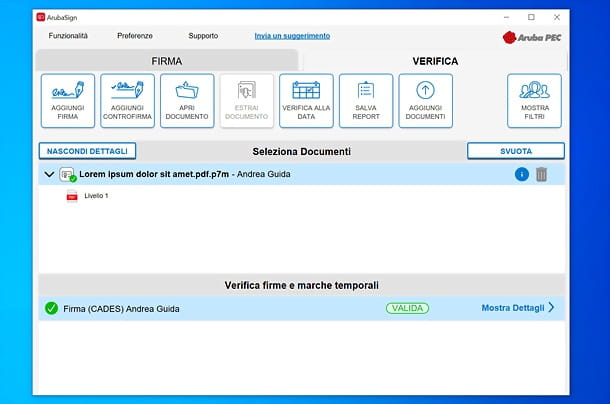
Otra cosa que te interesará saber es que al ir al menú Pref Renze y seleccionando el elemento Funcionalidad desde la barra lateral izquierda puedes elegir si mostrar también las pestañas para activar las funciones Cifrar, descifra e Sello de tiempo.
Finalmente, me gustaría señalar que ArubaSigno también es accesible desde Menú contextual de Windows: simplemente haga clic derecho en un archivo para encontrar accesos directos a las funciones Cifrar, Empresa e Marca Del programa. Todas las funciones se ofrecen de forma completamente gratuita, mientras que muchas otras soluciones similares las ofrecen solo por una tarifa.
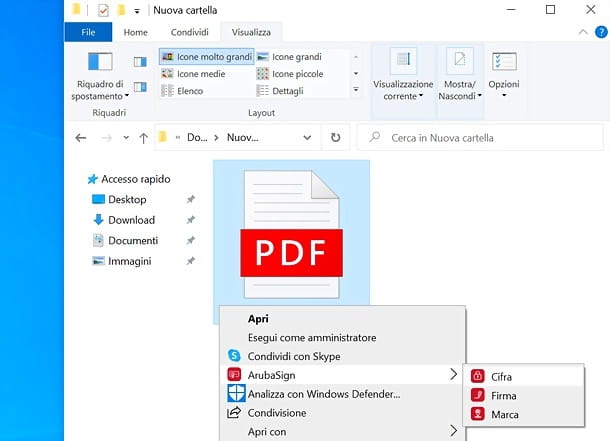
Si tiene una firma digital remota móvil Aruba OTP, puede firmar y verificar documentos desde la aplicación Empresa de Aruba, disponible tanto para Android como para iOS/iPadOS, simplemente ingresando el tuyo nombre de usuario en el campo Nombre de usuario / ID cualquier impostazioni y yendo a la pestaña Para firmar.
Desde aquí, haga clic en el botón (+), seleccione el archivo de su interés, toque en su nombre y elige si firmarlo o Echale un vistazo. En el primer caso, puede seleccionar el tipo de firma usar (ej. CADES, PASTILLAS o ASiC-S), active la solicitud de sello de tiempo y puedes completarlo ingresando el primero la contraseña de su cuenta de firma y luego el Código OTP generada a través de una aplicación o un dispositivo OTP físico.
En el segundo, se le mostrará automáticamente toda la información sobre la firma y el certificado utilizado para autenticar el documento directamente en la aplicación.
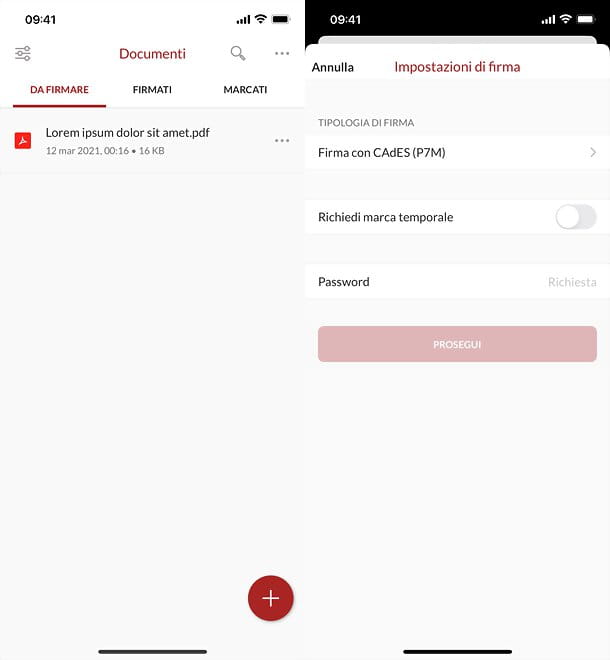
Si quieres más información sobre cómo funciona el kit de firma que has adquirido, te recomiendo encarecidamente que des un “salto” a la web del organismo certificador: allí seguro que encontrarás documentación detallada que ilustra todas las prestaciones del software. En el caso de ArubaSign, por ejemplo, puedes consultar la guía oficial de Aruba o mi guía sobre cómo funciona la Firma Digital Aruba.
Usar el certificado de firma en aplicaciones de terceros
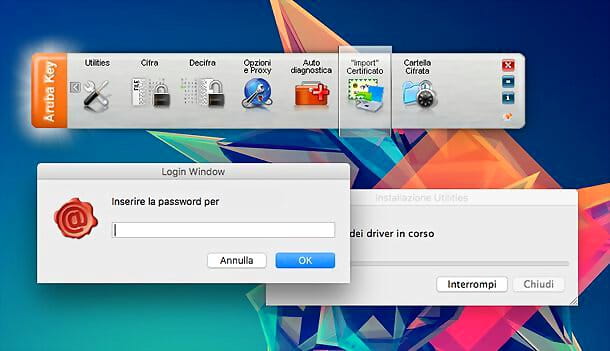
Los kits de firma digital en formato llave USB, aquellos que funcionan sin drivers y además incluyen software de firma, funcionan en Modo HID (dispositivo de interfaz humana) pero si es necesario puedes convertirlos a Dispositivos CCID, es decir, en lectores de tarjetas inteligentes comunes que le permiten firmar documentos con software alternativo a los incluidos en el kit, como Adobe Acrobat, LibreOffice o microsoft Office.
Si desea convertir un kit de firma USB en un dispositivo CCID, debe iniciar el software de gestión de este último y activar la opción correspondiente. Por ejemplo, si está utilizando una llave USB de Aruba, debe hacer clic en el elemento Utilidades y selecciona la opción Certificado de "Importación" desde la pantalla que se abre, mientras que si usas un kit de firma Postecert tienes que ir a Gestión de fichas y seleccione el icono HIDCCID. Tras seleccionar la opción de convertir el kit de firma en un dispositivo CCID, deberá seguir las instrucciones en pantalla y la operación se completará en unos pocos clics.
Ahora debe configurar el certificado de firma digital en el software "alternativo" con el que pretende firmar sus documentos. Si quieres usar Adobe Acrobat, abra este último, vaya al menú Editar> Preferencias y seleccione el artículo Negocios desde la barra lateral izquierda.
A continuación, haga clic en el botón Otro… que esta en el campo Identidades y certificados de confianza, expande el artículo identificaciones digitales, sube Módulo token PKCS, presiona el botón Agregar módulo y seleccione el archivo para usar el kit de firma en modo CCID (llamado módulo PKCS): dependiendo del kit que tenga, debería ser X: WindowsSystem32bit4ipki.dll, X: WindowsSystem32 bit4opki.dll o X: SystemFirma4NG_WindowsFirma4.
Finalmente, seleccione el formulario PKCS del campo Módulo token PKCS, hacer el Inicie sesión introduciendo el PIN de su certificado de firma y firmando sus documentos utilizando la función adecuada de Acrobat. Más información aquí.
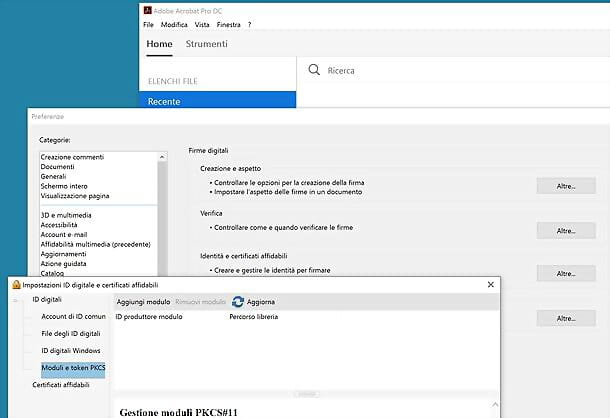
Si prefiere usar LibreOffice o OpenOffice, puede llamar a la función dedicada a firmas digitales en el menu Declarar impuestos (arriba a la izquierda), mientras que si quieres usar tienes que ir al menú Declarar impuestos y necesitas seleccionar el artículo Agregar firma digital del menú Proteger documento.
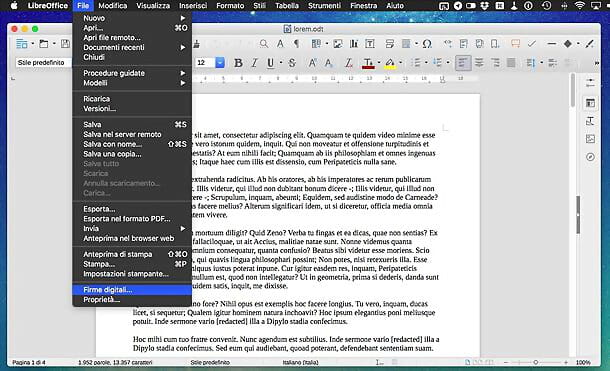
Para usar certificados firmados digitalmente en aplicaciones como LibreOffice, OpenOffice y Microsoft Office, es posible que primero deba importarlos a los navegadores web; una operación que entre otras cosas también permite la firma de formularios en línea.
Para importar un certificado a Firefox, haga clic en el botón ≡ ubicado en la parte superior derecha, seleccione el elemento Opciones / Preferencias del menú que aparece y sube Privacidad y seguridad, luego haga clic en el botón Los dispositivos de seguridad (en la parte inferior del menú). Desde aquí, haga clic en el botón Subir. Para obtener más información, consulte la Guía oficial de Aruba.
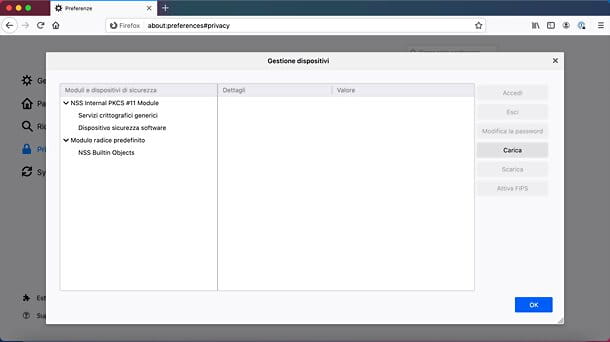
Cuando haya terminado de firmar sus documentos con Acrobat, LibreOffice o Microsoft Office, retire la memoria USB firmada digitalmente de su computadora y el kit debería volver a funcionar en modo HID la próxima vez que lo use. Si este no es el caso, vaya al panel de control de Windows o al menú de aplicaciones de macOS y elimine el software que se instaló cuando activó el modo CCID del kit (p. y conmutador para palos de Aruba).
Si en este punto del tutorial aún no puede firmar digitalmente, intente comunicarse con el soporte técnico del organismo certificador. Podría haber problemas con su kit o errores de configuración que omitió al instalar el dispositivo o el certificado.
Artículo creado en colaboración con Aruba.


























